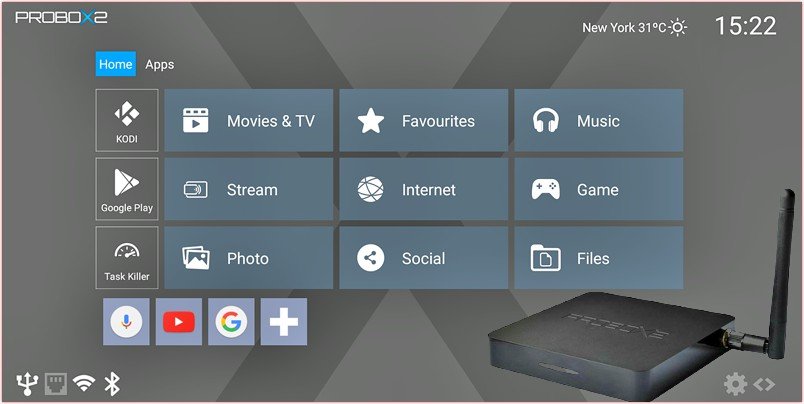Настройка и использование Probox2 Air
le="перерезать шнур" href="https://www.maketecheasier.com/best-kodi-add-ons/">перерезать шнур и двигаться от пользуются подпиской на кабельное телевидение, чрезвычайно важно найти идеальную приставку для потоковой передачи для вашего дома. Вам понадобится что-то, что не только хорошо выглядит и имеет доступную цену, но и хорошо работает, чтобы вы могли наслаждаться тем, что смотрите.Сегодня мы проверим Probox2 Air, чтобы узнать, чем он отличается от других приставок Android TV, а также как он работает в играх и видео.
Это спонсируемая статья, которая стала возможной благодаря Probox2. Фактическое содержание и мнения являются исключительной точкой зрения автора, который сохраняет редакционную независимость, даже если публикация спонсируется.
Что в коробке
В комплект Probox2 Airвходит все необходимое для запуска и работы, кроме оптического аудиокабеля (для подключения динамика). Вот что вы получите:
- ТВ-бокс Probox2 Air и двухконтактный адаптер переменного тока
- Антенна для улучшения Wi-Fi-соединения.
- Стандартный пульт Android TV
- Probox2 « Удаленный+ » с USB-приемником (используется как аэромышь и игровой контроллер)
- Короткий кабель HDMI
Contents
Что в коробке
и использование Probox2 AirКоробку очень легко установить, если вы решите, где ее разместить. Я уже ежедневно использую приставку Android TV со своим вторым монитором, поэтому просто заменил тот, который у меня был, на этот.
Настроить Probox2 Air так же просто, как прикрутить антенну, подключить кабели HDMI и питания, а также подключить адаптер питания. Если вы планируете использовать Remote+ (настоятельно рекомендуется), вам также необходимо вставить USB-адаптер в один из USB-портов. К счастью, USB-портов два, так что один у вас еще останется.

Если вы хотите подключить динамик через стандартный аудиоразъем 3,5 мм, вам не повезло. Probox2 Air имеет только оптический выходной аудиоразъем. Подключить приставку к телевизору можно, так как звук можно передавать через HDMI и динамики телевизора, но для меня это было не так просто.
Мой единственный вариант — подключить Bluetooth-колонку по беспроводной сети. К счастью, у меня не возникло никаких проблем, и производительность была на высшем уровне (никаких отключений, помех или чего-то подобного).
Освоение пульта+
Приставка включается автоматически при подключении к сети, но после этого ее можно включать и выключать с помощью любого из входящих в комплект пультов дистанционного управления. Я использую исключительно Remote+, и хотя мне нравится возможность использовать его в качестве воздушной мыши и игрового контроллера, мне бы хотелось, чтобы сзади была клавиатура, как у других воздушных мышей, которые я использовал. Вы можете увидеть Remote+ в действии здесь.

Пульт Remote+ имеет четыре различных режима:
- Режим удаленного управления (по умолчанию)
- Режим Air Mouse
- Игровой режим (вертикальный)
- Игровой режим (горизонтальный)
Мне нравится горизонтальный игровой режим, потому что он напоминает мне игровой контроллер в стиле ретро (Nintendo/Super Nintendo).

Режимы можно переключать, нажав кнопку «Air Mouse/Gamepad», которая находится справа от кнопки «ОК» и над кнопкой «Увеличить громкость». Для переключения режимов необходимо последовательно нажимать кнопку.
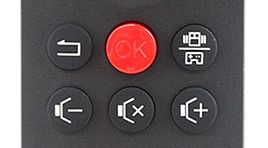
По умолчанию пульт дистанционного управления находится в «режиме удаленного управления», но нажатие на него один раз активирует воздушную мышь, этот режим я использую чаще всего. Нажатие на нее два раза подряд активирует «Игровой режим (вертикальный)», а нажатие три раза подряд — «Игровой режим (горизонтальный)».
Кроме
Освоение пульта+
ь в «режиме воздушной мыши», нажатие кнопки в любой момент выключит воздушную мышь и вернет вас в «режим удаленного управления». Это может показаться запутанным, но как только вы действительно пользуетесь пультом, все это обретает смысл и становится вашей второй натурой.Навигация по Probox2 Air
Использование Probox2 Air во многом похоже на использование любой другой приставки Android TV, которую я пробовал. Единственное отличие состоит в том, что здесь установлена Android 6.0, которая обеспечивает более чистый пользовательский интерфейс и более быструю навигацию по меню «Главная» и «Приложения».
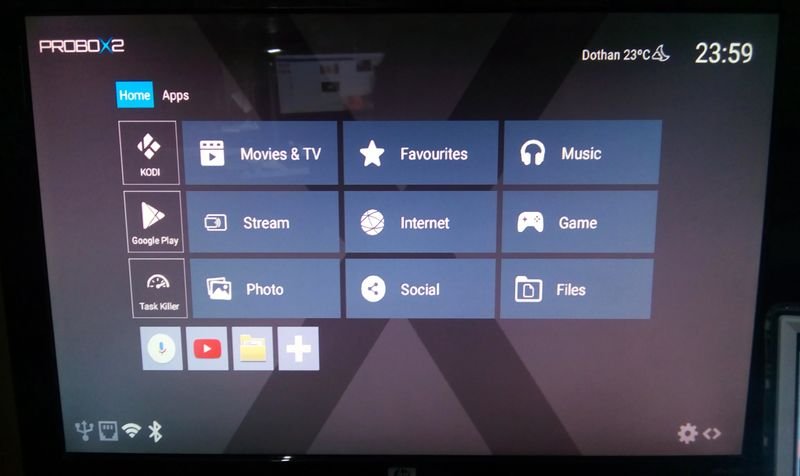 <
<Как и на мобильном устройстве Android, вы можете зайти в «Настройки» на Probox2 Air и настроить все так, как вам хочется. Это то, что я всегда делаю перед использованием любого устройства. На приставке есть собственное меню «Настройки», но вы также можете получить доступ к собственному меню «Настройки» Android, перейдя в «Дополнительные настройки».
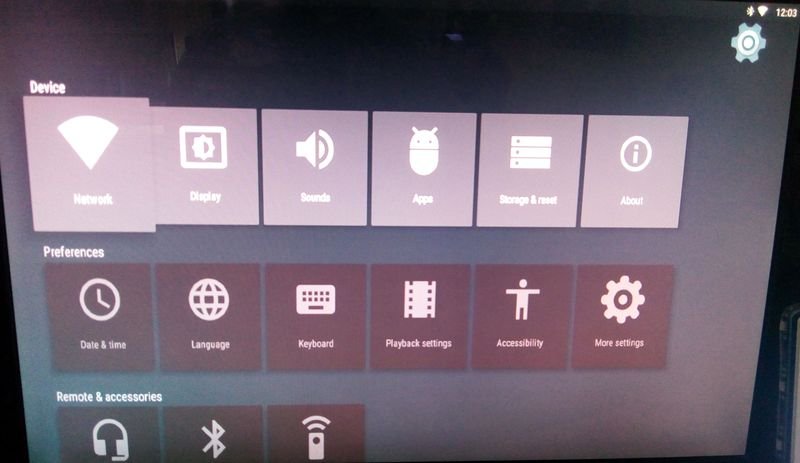
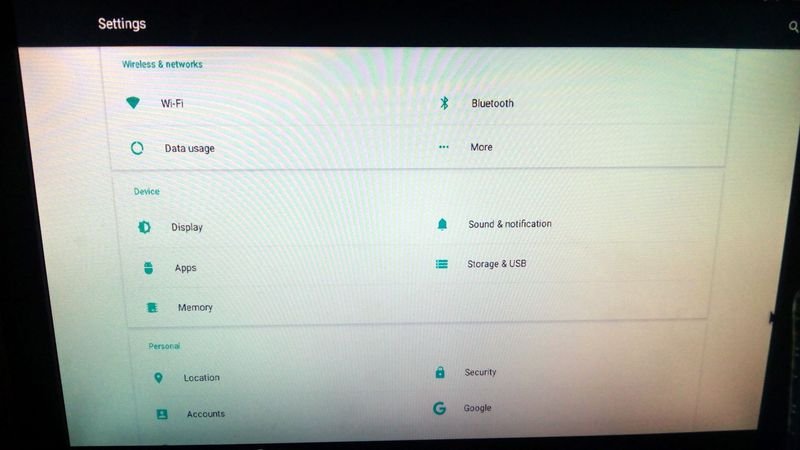
Как только все будет настроено по вашему вкусу, вы готовы смотреть телепередачи и фильмы, транслировать их (через DLNA, Airplay, Miracast), слушать музыку, играть в игры и многое другое.
Игра в игры через Probox2 Air
На главном экране есть категория «Игры», в которой можно просмотреть все установленные вами игры. Я ожидал, что будет установлено больше игр, но оказалась только одна: Fishing Joy. Я решил установить свою любимую классику ( Ежик Соник 2 ), чтобы проверить ее производительность.
Примечание. Установленные приложения автоматически помещаются в соответствующие категории, которые вы видите на главном экране. Однако вы также можете вручную удалять и добавлять приложения в эти категории.

Для игрового процесса я перевел контроллер в горизонтальный «игровой режим» и отлично провел тридцать минут без задержек. Я не заметил никаких задержек, подтормаживаний или каких-либо проблем в игре; все было очень гладко. Remote+ очень удобен и прост в использовании и ничем не отличается от любого другого геймпада.
Производительность видео в Probox2 Air
Probox2 Air идеально подходит для просмотра телепередач, фильмов и видео через потоковое вещание или другие приложения, такие как Kodi (входит в комплект) и YouTube.
Я признаю, что перед обновлением прошивки и сбросом настроек у меня были некоторые проблемы с производительностью видео. Основными проблемами были постоянная буферизация, прерывистость и небольшая задержка звука. Это происходило не только в Коди; то же самое происходило и с YouTube и Airstream (я пробовал всего несколько приложений).
Кроме того, когда я впервые попытался посмотреть видео в Kodi, звука вообщ
Навигация по Probox2 Air
быстро это исправить, выбрав опцию «Включить сквозную передачу» в меню звука. (Нажмите значок звука во время воспроизведения видео, чтобы открыть это меню.)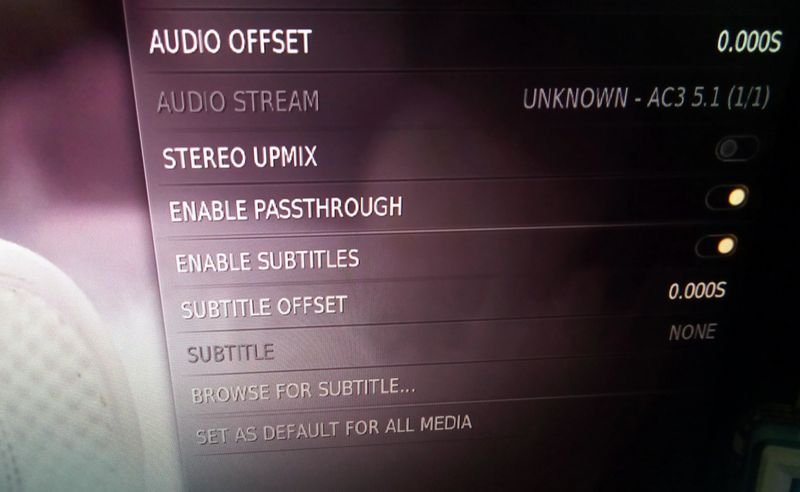
Только когда я обновил прошивку (с помощью TF-карты), качество видео улучшилось. Просто знайте, что даже если в «Настройки» может быть указано, что окно обновлено, это может быть не так. Вы можете проверить на сайте Probox2 последнюю версию прошивки.
Обновление Probox2 Air
Как я уже упоминал выше, мне пришлось выполнить обновление с помощью TF-карты. Для этого нужно было загрузить обновление на мой компьютер, поместить его на карту micro-SD и перезагрузить устройство со вставленной картой, нажав при этом маленькую кнопку сброса с помощью булавки в нижней части устройства.
Чтобы выполнить обновление через OTA, перейдите в раздел «Все приложения» (на главном экране) и выберите «Обновление системы». Если есть новое обновление, вам будет предложено «Загрузить» и отобразится размер файла. Для установки выберите «Загрузить»; загрузка обычно занимает несколько минут. После загрузки выберите «Обновить сейчас».

Обновление будет установлено, и приставка автоматически перезагрузится. Убедитесь, что вы не отключили и не выключили питание во время процесса обновления.
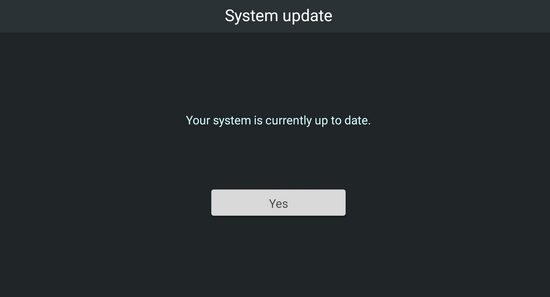
Если обновлений нет, отобразится сообщение «Ваша система в настоящее время обновлена». Очень важно выполнить сброс настроек после установки новой прошивки (с помощью TF-карты или OTA). Это можно сделать, выбрав «Настройки ->Дополнительные настройки ->Резе
Игра в игры через Probox2 Air
водским настройкам ->СБРОС ->СТЕРЕТЬ ВСЕ».Плюсы и минусы Probox2 Air
Если вы задаетесь вопросом, стоит ли покупать эту коробку, вот краткое изложение ее плюсов и пары минусов.
Плюсы
- Небольшой размер по сравнению с большинством приставок Android TV; не занимает много места.
- Включает антенну для улучшения соединения Wi-Fi; также имеется разъем Ethernet для прямого подключения.
- Имеет простой, понятный и удобный в использовании интерфейс; отлично подходит для новичков и профессионалов.
- В комплект входит пульт Remote+, который можно использовать как аэромышь и геймпад.
- Игровой процесс плавный и без задержек, как и воспроизведение видео после некоторых настроек (в Kodi) и обновления прошивки.
- Имеет концепцию «переключения пользовательского интерфейса в один клик», которая поддерживает большинство популярных программ запуска, таких как Нова Лаунчер; . Вы можете узнать больше о настройке пользовательского интерфейса здесь.
- Поддерживает « приемлемое хранилище », что позволяет использовать TF-карту или USB-накопитель в качестве внутреннего хранилища.
Минусы
- Не включает стандартный аудиоразъем 3,5 мм; необходимо использовать Bluetooth или оптическое аудиоустройство.
- «Настройки» показали, что все обновлено, хотя это не так. Прошивка требовала обновления либо через OTA, либо через TF-карту, а не вручную, чтобы исправить серьезные
Производительность видео в Probox2 Air
роек Kodi, после чего потребовался сброс настроек к заводским настройкам.
Интересные характеристики
- Amlogic процессор S905X
- 100 Мбит/с, 802.11ac, Bluetooth 4.0.
- HDMI 2.0b
- Поддерживает обработку HDR10 и HLG HDR.
- Максимальное разрешение 4Kx2K при 60 кадрах в секунду
- Аппаратное декодирование UHD 4K, 60 кадров в секунду.
- Поддерживает несколько форматов, включая 10-битный H.265, H.264 и VP9.
- Основная частота до 2 ГГц.
- 2 ГБ ОЗУ DDR3
- Флэш-память eMMC 16 ГБ
- Поставляется с предустановленной версией Kodi 16.0
Подведение итогов Probox2 Air
Мне нравится, что на нем установлен Android 6.0 и понятный пользовательский интерфейс (спасибо Апекс-лаунчер ). Навигация по главному экрану и меню настроек происходит очень быстро и быстро. Ресурсоемкие приложения, такие как Kodi, могут работать немного медленнее, но на функциональность и производительность это не влияет.
Мне понравился пульт Remote+, и мне нравится, что его гораздо проще подключить (USB-приемник) и использовать, чем геймпады с Bluetooth. Благодаря этому, а также очень плавному игровому процессу, я считаю, что Probox2 Air идеально подходит для игр, особенно ретро-игры .
Probox2 Air